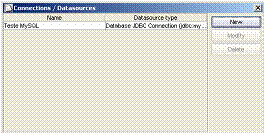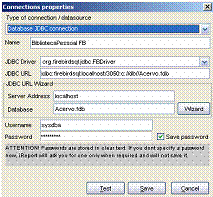|
|
|
1.Vá ao menu DataSources > Connections / DataSources.
|
|
2. Aparece uma janela contendo as suas conexões de fonte de
dados. Agora iremos criar uma conexão JDBC.
|
|
3. Clique no botão New; Selecione em "Type Of
Connection / DataSource" a opção "DataBase JDBC Connection".
|
|
4. Defina um nome para a conexão: este nome é apenas para
identificá-lo no iReport. Ex: "MinhaConexao“
|
|
5. Selecione o driver JDBC a ser utilizado. Vamos utilizar
o driver para o PostgreSQL.
|
|
6.Preencha também a URL de conexão com o banco. Você deve
substituir as opções:
- <maquina> - Endereço da maquina onde o banco de encontra. Ex:
192.168.0.1;
- <porta> - Porta de conexão do banco; Default 1521;
- <instancia> - A instancia do banco. Ex: oradata;
|
|
7. Informe os campos "Database" com a instancia
do banco, "User" com o usuário e "password" com a senha.
Essas informações são necessárias para o iReport conectar-se ao banco para
obter informações de metadados.
|